3、树莓派的配置:改静态IP、连接ssh、安装中文字体、安装谷歌输入法、增加USB电流、修改触摸屏分辨率、扩展sd卡空间、修复vi和vim乱码问题、安装配置远程桌面vnc
本博文仅作本人操作过程的记录,留作备忘。自强不息 QQ1222698
1、连接上HDMI线,插上触摸屏,插上键盘,鼠标,网线,启动。系统正常启动,但是一直闪烁,不停的黑屏,是由于触摸屏的usb口供电不足,等会再处理这个问题,先把触摸屏的usb插到另外的一个电源(手机充电器或电脑USB)上就行了,系统启动后,是桌面。

3、第一个工作,启用root用户,修改密码,打开命令行,运行下面的命令
命令:sudo passwd root
输入密码:123
重复输入:123
启用账号:sudo passwd --unlock root
切换root:su
输入密码:123
修改pi的密码:passwd pi
输入密码:123
重复输入:123
pi@raspberrypi:~$ sudo passwd root
Enter new UNIX password:
Retype new UNIX password:
passwd: password updated successfully
pi@raspberrypi:~$ sudo passwd --unlock root
passwd: password expiry information changed.
pi@raspberrypi:~$ su
y^H^HPassword:
root@raspberrypi:/home/pi# passwd pi
Enter new UNIX password:
Retype new UNIX password:
passwd: password updated successfully
root@raspberrypi:/home/pi#
4、修改IP地址,打开命令行,先su到root下,输入leafpad /etc/network/interfaces,打开网络配置文件。
auto eth0
iface eth0 inet static
address 192.168.0.10
netmask 255.255.255.0
gateway 192.168.0.1
5、修改DNS配置
/etc/resolv.conf
nameserver 192.168.0.1
,也可以不改,好像会自动更新(我猜的)。
6、运行命令reboot,系统重启后,IP就可以用了。
使用ssh连接到树莓派上。SecureCRT,地址http://www.xdowns.com/soft/softdown.asp?softid=23625
a、刚连接的时候会出现乱码,等安装完中文就可以了。
b、如果执行完下面的步骤,还是乱码,就SecureCRT,选项,会话选项,终端,外观,字符编码,选择UTF-8,就显示中文了。

7、安装中文字体
sudo apt-get install fonts-arphic-gbsn00lp fonts-arphic-gkai00mp fonts-arphic-bsmi00lp fonts-arphic-bkai00mp(是L,不是1)
8、在/etc/profile文件最后添加,export LC_ALL="zh_CN.UTF-8"
9、命令sudo raspi-config,修改系统默认字体,选择第5项,internationalisation options,回车,选择I1 change locale,回车,往下翻(最下面),找到zh_CN.UTF-8,回车。等半天后,重启后就可以了。
10、下载输入法
sudo apt-get install fcitx-googlepinyin fcitx-module-cloudpinyin fcitx-sunpinyin libsunpinyin3 sunpinyin-data
11、触摸屏的USB插在树莓派上,触摸屏就不停的闪烁,是因为树莓派的USB口输出电流不够,需要调整参数。
root后,修改/boot/config.txt
修改usb的最大输出电流为1A,max_usb_current=1
修改分辨率为
disable_overscan=1
hdmi_cvt 800 480 60 6 0 0 0
hdmi_group=2
hdmi_mode=87
重启,填满屏幕。
和上面的图片对比一下,就明白了。
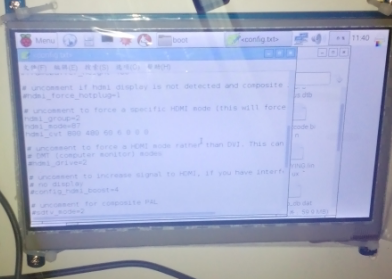
12、(我又找到了新的办法。下面的操作,也是可以的。看下面的第10操作步骤。)
由于树莓派默认无法使用所有SD卡所有空间,很快就会系统空间不足,无法运行,所有需要尽快把sd的空间扩展起来。
pi@raspberrypi:~$ df -h
文件系统 容量 已用 可用 已用% 挂载点
/dev/root 3.5G 3.3G 0 100% /
devtmpfs 459M 0 459M 0% /dev
tmpfs 463M 0 463M 0% /dev/shm
tmpfs 463M 6.4M 457M 2% /run
tmpfs 5.0M 4.0K 5.0M 1% /run/lock
tmpfs 463M 0 463M 0% /sys/fs/cgroup
/dev/mmcblk0p1 60M 20M 41M 34% /boot
tmpfs 93M 0 93M 0% /run/user/1000
tmpfs 93M 0 93M 0% /run/user/109
pi@raspberrypi:~$ cat /sy-bash: 无法为立即文档创建临时文件: 设备上没有空间
-bash: 无法为立即文档创建临时文件: 设备上没有空间
pi@raspberrypi:/sys/block/mmcblk0/mmcblk0p2$ cat start
pi@raspberrypi:/sys/block/mmcblk0/mmcblk0p2$ cd ..
pi@raspberrypi:/sys/block/mmcblk0$ sudo fdisk /dev/mmcblk0
Welcome to fdisk (util-linux 2.25.2).
Changes will remain in memory only, until you decide to write them.
Be careful before using the write command.
Command (m for help): d
Partition number (1,2, default 2):
Partition 2 has been deleted.
Command (m for help): n
Partition type
p primary (1 primary, 0 extended, 3 free)
e extended (container for logical partitions)
Select (default p): p
Partition number (2-4, default 2):
First sector (2048-15278079, default 2048):
Last sector, +sectors or +size{K,M,G,T,P} (131072-15278079, default 15278079):回车
Created a new partition 2 of type 'Linux' and of size 7.2 GiB.
Command (m for help): w
The partition table has been altered.
Calling ioctl() to re-read partition table.
Re-reading the partition table failed.: 设备或资源忙
The kernel still uses the old table. The new table will be used at the next reboot or after you run partprobe(8) or kpartx(8).
pi@raspberrypi:/sys/block/mmcblk0$ df -h
文件系统 容量 已用 可用 已用% 挂载点
/dev/root 3.5G 3.3G 976K 100% /
devtmpfs 459M 0 459M 0% /dev
tmpfs 463M 0 463M 0% /dev/shm
tmpfs 463M 13M 451M 3% /run
tmpfs 5.0M 4.0K 5.0M 1% /run/lock
tmpfs 463M 0 463M 0% /sys/fs/cgroup
/dev/mmcblk0p1 60M 20M 41M 34% /boot
tmpfs 93M 0 93M 0% /run/user/1000
此时,系统的空间还没有变化,重启系统:reboot
重启后,空间还是没有变化,需要执行一个命令才行。
pi@raspberrypi:~$ df -h
文件系统 容量 已用 可用 已用% 挂载点
/dev/root 3.5G 3.3G 840K 100% /
devtmpfs 459M 0 459M 0% /dev
tmpfs 463M 0 463M 0% /dev/shm
tmpfs 463M 6.3M 457M 2% /run
tmpfs 5.0M 4.0K 5.0M 1% /run/lock
tmpfs 463M 0 463M 0% /sys/fs/cgroup
/dev/mmcblk0p1 60M 20M 41M 34% /boot
tmpfs 93M 0 93M 0% /run/user/1000
pi@raspberrypi:~$ sudo resize2fs /dev/mmcblk0p2
resize2fs 1.42.12 (29-Aug-2014)
Filesystem at /dev/mmcblk0p2 is mounted on /; on-line resizing required
old_desc_blocks = 1, new_desc_blocks = 1
The filesystem on /dev/mmcblk0p2 is now 1893376 (4k) blocks long.
pi@raspberrypi:~$ df -h
文件系统 容量 已用 可用 已用% 挂载点
/dev/root 7.1G 3.3G 3.5G 50% /
devtmpfs 459M 0 459M 0% /dev
tmpfs 463M 0 463M 0% /dev/shm
tmpfs 463M 6.3M 457M 2% /run
tmpfs 5.0M 4.0K 5.0M 1% /run/lock
tmpfs 463M 0 463M 0% /sys/fs/cgroup
/dev/mmcblk0p1 60M 20M 41M 34% /boot
tmpfs 93M 0 93M 0% /run/user/1000
pi@raspberrypi:~$
空间已经扩展开了。
13、新办法,我没做实验,不知道能不能行。sudo raspi-config,选择第1、expand filesystem,回车,再回车。
14、使用vi的时候,按方向键会出现字母,而不是移动光标,是因为vi不是完整版,我们先卸载vi,再安装vim;
sudo apt-get remove vim-common
sudo apt-get install vim
15、安装vnc,sudo apt-get install tightvncserver,安装完毕后,运行tightvncserver,输入控制密码,重复输入;选择是否设置查看密码,输入n;
16、win7上安装vnc客户端,我用的是http://www.realvnc.com/,输入密码,就能连接上去。
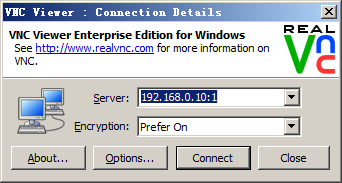

a、修改密码vncpasswd
b、查看远程列表,ps ax | grep Xtightvnc | grep -v grep
c、关闭一个连接,vncserver -kill :1(注意:前面的空格)。1是桌面编号。
d、启动一个桌面:vncserver,会显示出桌面编号。用客户端连接的时候输入:192.168.0.10:1 192.168.0.10:2 这种格式。
e、系统重启后,无法连接到vnc,网上提供的自启动方法(我测试的无效,还是无法启动,那就算球了,老子用ssh连上去再手工启动不就行了!)
网上抄来的方法,先登陆root用户,新建启动文件 /etc/init.d/tightvncserver
#!/bin/sh
### BEGIN INIT INFO
# Provides: tightvncserver
# Required-Start: $syslog $remote_fs $network
# Required-Stop: $syslog $remote_fs $network
# Default-Start: 2 3 4 5
# Default-Stop: 0 1 6
# Short-Description: Starts VNC Server on system start.
# Description: Starts tight VNC Server. Script written by James Swineson.
### END INIT INFO
# /etc/init.d/tightvncserver
VNCUSER='pi'
case "$1" in
start)
su $VNCUSER -c '/usr/bin/tightvncserver :1'
echo "Starting TightVNC Server for $VNCUSER"
;;
stop)
pkill Xtightvnc
echo "TightVNC Server stopped"
;;
*)
echo "Usage: /etc/init.d/tightvncserver {start|stop}"
exit 1
;;
esac
exit 0
然后运行:
sudo chmod 755 /etc/init.d/tightvncserver
sudo update-rc.d tightvncserver defaults
重启看效果吧。
取消开机启动也很简单,就一行代码: sudo update-rc.d -f tightvncserver remove
备注:
1、查看服务列表 service --status-all
2、更新软件源
deb http://mirrors.tuna.tsinghua.edu.cn/raspbian/raspbian/ wheezy main contrib non-free rpi
deb-src http://mirrors.tuna.tsinghua.edu.cn/raspbian/raspbian/ wheezy main contrib non-free rpi
deb http://mirrors.neusoft.edu.cn/raspbian/raspbian/ wheezy main contrib non-free rpi
deb-src http://mirrors.neusoft.edu.cn/raspbian/raspbian/ wheezy main contrib non-free rpi
deb http://mirrors.ustc.edu.cn/raspbian/raspbian/ wheezy main contrib non-free rpi
deb-src http://mirrors.ustc.edu.cn/raspbian/raspbian/ wheezy main contrib non-free rpi
3、树莓派的配置:改静态IP、连接ssh、安装中文字体、安装谷歌输入法、增加USB电流、修改触摸屏分辨率、扩展sd卡空间、修复vi和vim乱码问题、安装配置远程桌面vnc的更多相关文章
- 【树莓派】树莓派网络配置:静态IP、无线网络、服务等
一.网络配置之静态IP: 树莓派的默认网络为: haochuang@raspberrypi:~ $ vi /etc/network/interfaces # interfaces() file use ...
- VirtualBox配置centos7静态ip(详解)
VirtualBox安装centos7配置静态ip地址可以本机访问,可以联网. 在开始之前先说一下,不知道为什么,我在网上百度的大多数是不能用的,或者只能主机访问,或者只能联网. 我的配置文件为ifc ...
- 虚拟机桥接网卡下配置centOS静态IP
前面我们讲了怎么去配置asterisk,但是配置完了,是没有什么效果出现的,因为asterisk相当于一个服务器,我们需要一个客户端去给它连接起来,如果你是在自己的机子上装了虚拟机,那最好配一下cen ...
- VMware Fusion配置NAT静态IP
前言 本主机 CentOS8.2 Mac VMware Fusion 我们在使用虚拟机的时候,经常遇到这样的问题,我们会换地方,IP 会变化,如果虚拟机使用桥接的方式,那么很多与 IP 相关的服务都会 ...
- Centos7远程桌面 vnc/vnc-server的设置
Centos7与Centos6.x有了很大的不同. 为了给一台服务器装上远程桌面,走了不少弯路.写这篇博文,纯粹为了记录,以后如果遇到相同问题,可以追溯. 1.假定你的系统没有安装vnc的任何软件,那 ...
- centos中NAT模式下静态IP连接外网
使用linux虚拟机时,通常会用到yum命令来安装软件,然而这个命令需要连外网下载软件,用maven下载jar包也需要外网.虚拟机在内网可以互相ping通,然而ping不了外网,于是通过试验,终于找到 ...
- VMware虚拟机 安装centos7并设置静态ip 连接外网
首先下载VMware虚拟机:http://xzc.197746.com/VMware-Workstation-12.5.9.zip 然后下载centos7镜像:http://vault.centos. ...
- (11)树莓派3 有线网卡静态IP设置
https://www.cnblogs.com/10e-6/p/5778355.html 树莓派设置静态IP地址 首先终端输入: ifconfig 查看树莓派默认分配的动态IP地址. 图 1-4 配置 ...
- 设置树莓派3 B+的静态IP
修改/etc/dhcpcd.conf 文件 sudo vim /etc/dhcpcd.conf interface eth0 static ip_address= static routers=192 ...
随机推荐
- 实验:企业级分布式存储应用与实战-mogilefs实现
实验:企业级分布式存储应用与实战-mogilefs实现 (1)安装mogilefs 1.创建一个存放安装mogilefs所需的软件包的目录 cd /app/ mkdir mogilefs cd mog ...
- 物联网蓝牙模块:DA14586蓝牙5模块很快到来
Dialog半导体的SmartBond系列的下一代产品---DA14586已经发布.该全新的系统级芯片(SoC)是公司首款支持最新蓝牙5.0规范的独立器件,为先进应用提供最低的功耗和无可比拟的功能. ...
- 软件测试管理QC
一.QC简介 1)是HP公司的产品,是B/S结构的产品 2)在QC服务器中,打开IE浏览器,在地址栏中输入QC服务器的网址或者IP地址. 查看虚拟机的IP地址: 本地连接-属性-TCP/IP协议(重点 ...
- QTP日期格式化
'以下函数将日期参数进行格式转化,例如:2017-01-02 Function ShortDateToLongDate(strChangeDate) b=split(strChangeDate, ...
- codeforces 883M. Quadcopter Competition 思路
M. Quadcopter Competition time limit per test 3 seconds memory limit per test 256 megabytes input st ...
- HDU5983Pocket Cube
Pocket Cube Time Limit: 2000/1000 MS (Java/Others) Memory Limit: 65536/65536 K (Java/Others) Tota ...
- 【epubcfi函数generateRangeFromCfi和generateCfiFromRange】两者的区别和适用性,以及另一种实现
epubcfi是描述epub规范电子书中文本位置的一种描述符,它是形如" epubcfi(/6/4[Section0017.xhtml]!4/42/178/1:0,4/42/198/1:1) ...
- 源码安装pipelineDB之CentOS7
源码下载:https://github.com/pipelinedb/pipelinedb github上面README只要是针对ubunte来安装的. 在正式安装前,要先下载好依赖的包: check ...
- 欢迎大家关注我的微信公众号(nangongkuo)
欢迎大家关注我的微信公众号,在这个公众号里面我会给大家分享我学习过程中分享给大家的一些技术性的东西,和一些生活经验的总结分享.
- 过渡与动画 - steps调速函数&CSS值与单位之ch
写在前面 上一篇中我们熟悉五种内置的缓动曲线和(三次)贝塞尔曲线,并且基于此完成了缓动效果. 但是如果我们想要实现逐帧动画,基于贝塞尔曲线的调速函数就显得有些无能为力了,因为我们并不需要帧与帧之间的过 ...
